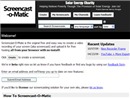Vào http://tinyurl.com/yarqybk để đăng ký tài khoản, vào tiếp trang web www.screencast-o-matic.com để quay phim màn hình bằng cách nhấn chọn lên nút Create. Để sử dụng được công cụ này, máy tính của bạn phải cài công cụ Java SE Runtime Environment (có thể tải miễn phí tại http://tinyurl.com/yc88jvh ). Trong trang web mới mở ra, đầu tiên Screencast-o-matic sẽ kiểm tra xem Java SE Runtime Environment trong máy có tương thích không, nếu mọi thứ không có gì trục trặc thì nút Start ScreencastOMatic sẽ xuất hiện và bạn nhấn chọn lên nút này để bắt đầu việc quay phim màn hình bằng công cụ trực tuyến.
Quay phim
Trong pop-up hiện ra, bạn đánh chọn mục Always trust content from this publisher, nhấn Run, bấm chuột lên liên kết Click here to try again. Trang web sẽ kết nối với máy tính để kiểm tra microphone và speaker trong máy. Bạn hãy chọn kiểu thiết bị rồi nhấn Test để kiểm tra thử. Nếu máy không có microphone thì bạn đánh chọn mục No audio để ngừng tiến trình kiểm tra. Trong Capture Size, chọn kích thước cho khung quay phim màn hình. Sau khi bạn chọn xong, nhấn Go để tiếp tục.

Ngay lập tức, một khung vuông sẽ hiện ra trên màn hình máy tính, bạn chỉ việc nhấn chọn lên nút tròn đỏ để công cụ quay phim màn hình. Nếu đã vừa ý với nội dung video đã quay được, bạn nhấn Done để Screencast-o-matic lưu. Trong pop-up hiện ra, bạn hãy chọn chỗ lưu file rồi nhấn Save. Nếu đã hoàn toàn vừa ý, bạn nhấn nút Export Movie để chuyển file đi lưu trữ.

Trong mục Type, bạn chọn định dạng file video muốn lưu trữ (công cụ hỗ trợ lưu các định dạng file video chất lượng rất cao là .avi, .mp4, .flv). Trong Title, bạn điền tên của file video muốn tạo ra, trong Note điền thông tin muốn hiển thị trong video. Nếu muốn thông tin này hiển thị vào một thời điểm nào đó trong thời gian chiếu video thì bạn điền thời điểm ấy vào trong khung At rồi nhấn nút Add a note at this second > OK. Trong Size, bạn có thể chọn Full Size để giữ nguyên kích thước gốc của video quay được hoặc điền thông số kích thước mới vào trong khung Scale with. Cuối cùng, nhấn Start Export To Movie, chọn nơi để xuất file ra lưu trữ.
Chuyển sang YouTube
Nếu muốn chuyển file đi lưu trữ trên trang web chia sẻ online của YouTube, bạn nhấn chọn lên liên kết Upload to YouTube HD, điền các thông tin cần thiết vào trong các khung tương ứng, lưu ý là trong mục Category bạn hãy chọn là People & Biogs để video được đưa lên mạng nhanh hơn. Trong trường hợp không muốn ai xem video thì tại mục Options, bạn đánh chọn lệnh Make Private. Nếu thường xuyên sử dụng dịch vụ này, bạn nhấn đánh chọn lệnh Remember rồi nhấn Start upload to YouTube để bắt đầu chuyển video lên YouTube.